Dalam tutorial ini, semuanya berfokus hanya pada rambut model cantik ini. Apa yang saya lakukan di sini, saya akan tunjukkan padamu: Saya melengkapi kekosongan terlebih dahulu, saya menyisipkan struktur rambut buatan di bagian atas, karena saya merasa semuanya agak kacau di area tersebut. Dan saya tidak punya semangat untuk menyesuaikan setiap helai rambut secara individual. Saya mencerahkan akar rambut. Dan metode yang perlu kamu ketahui untuk itu, akan saya tunjukkan padamu.
Menyisipkan Tambahan Helai Rambut
Pertama-tama, pilih lapisan latar belakang (1) dan ambil Lasso (2). Saya ingin memperbaiki area ini (3) dengan seutas helai rambut. Sekarang saya hanya perlu mencari: Di mana dalam gambar saya bisa menemukan suatu helai rambut yang mungkin cocok di sana? Saya punya banyak rambut yang berombak di sini. Kemudian saya memotongnya seperti yang saya pikirkan bisa dijadikan sesuatu. Saya menduplikasikannya dengan Ctrl + J ke lapisan kosong baru (4), mirip seperti ketika Anda mengubah area di wajah, hidung, bibir, dan sebagainya.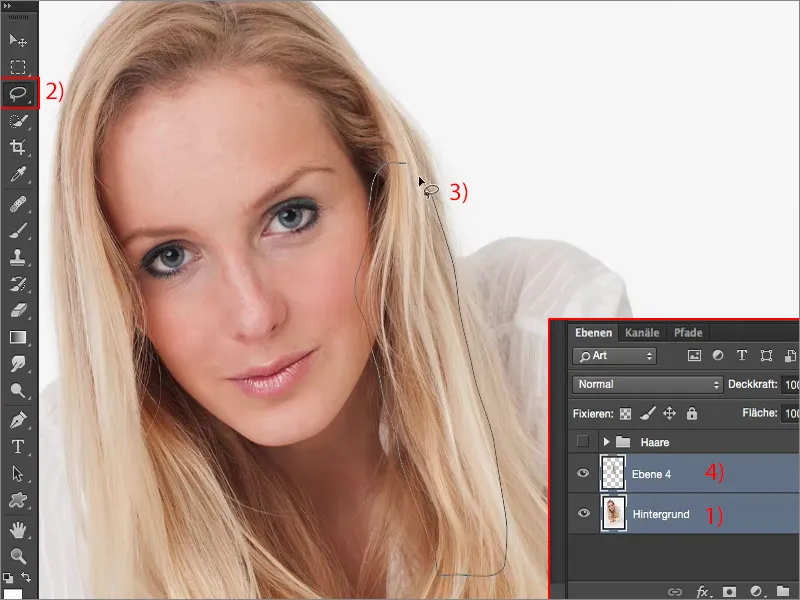
Kemudian saya memindahkan semuanya ke posisi baru di atas dengan Ctrl + T. Saya menyesuaikan posisinya agar sesuai dengan arah aliran rambutnya.
Sekarang saya membutuhkan masker lembut di sini (1). Saya memperbesar sedikit hingga tampilan 100% (2), menggunakan kuas hitam (3), dan mengurangi opasitas (4).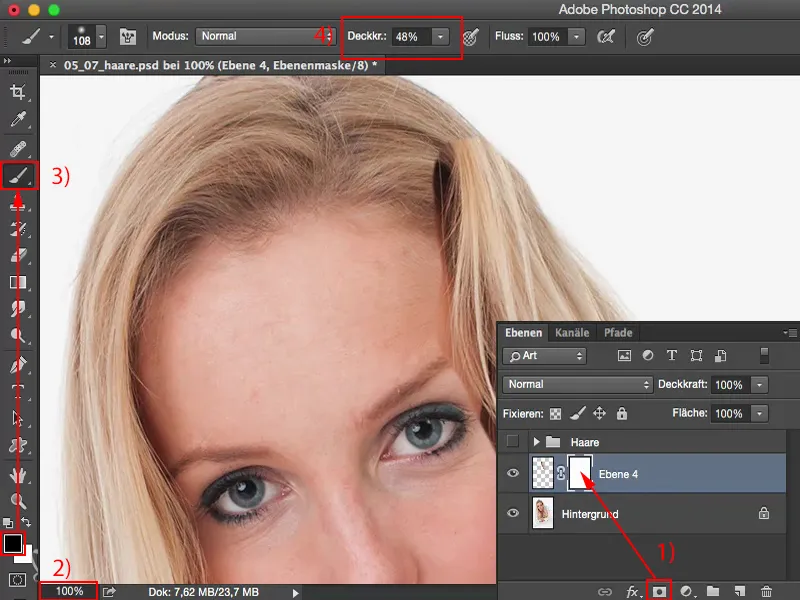
Kemudian saya meninjau lagi: Di mana awal dari semuanya? Jadi, saya harus mulai memudarkan di sekitar sini (1), berarti, saya akan melewatinya dengan lebar di atas. Dan di situlah saya mulai membiarkan semuanya mengalir ke wajah ini. Dan Anda lihat: Rambut sangat halus terlihat sangat halus (2). Sekarang saya hanya perlu menambah sedikit di bawah dan di samping. Dan semua ini mulai berjalan dengan sangat lancar. Itu adalah titik pertama yang harus disamarkan di sini.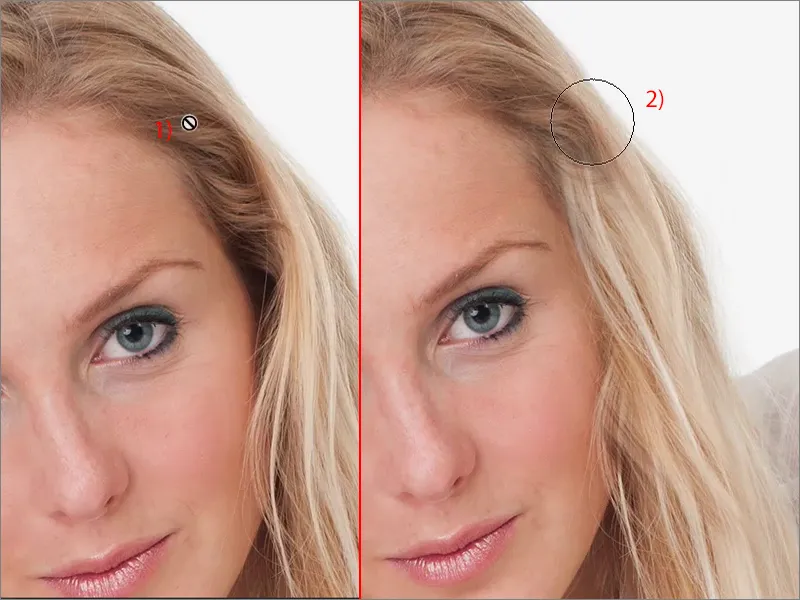
Saya juga bisa sedikit mendorong ke atas menggunakan masker (1), misalnya, jika saya ingin memulai dari sini. Kemudian saya hanya perlu memperbaiki masker (2) lagi. Dan dengan cara ini, Anda dapat dengan mudah memberikan kecantikan rambut baru pada wanita tersebut. Di sini, ada satu helai rambut lain turun.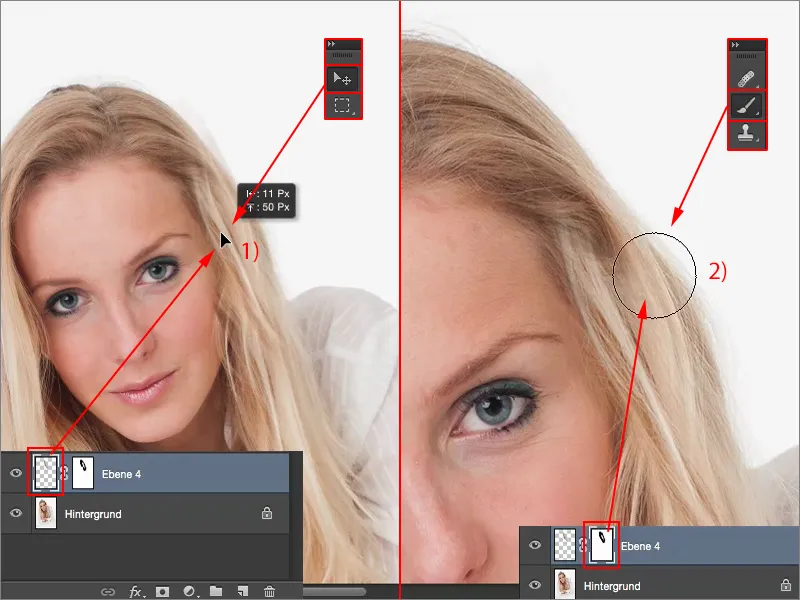
Sekarang saya bisa melakukan hal yang sama di area ini misalnya. Mungkin bagian ini di bawah ini cocok. Saya memotongnya lagi dengan besar, …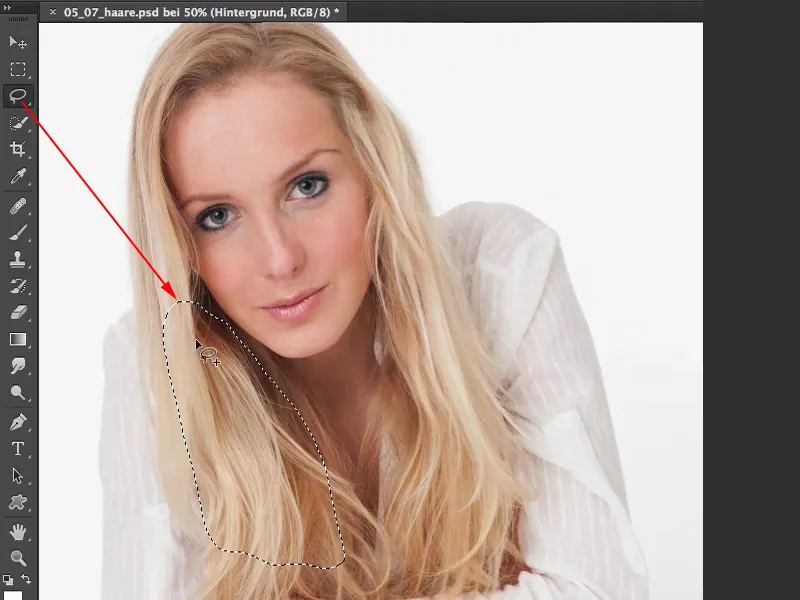
…, Ctrl + J (1), kemudian saya menerapkannya (2) sedikit ke sini - akan cocok juga dengan wajah.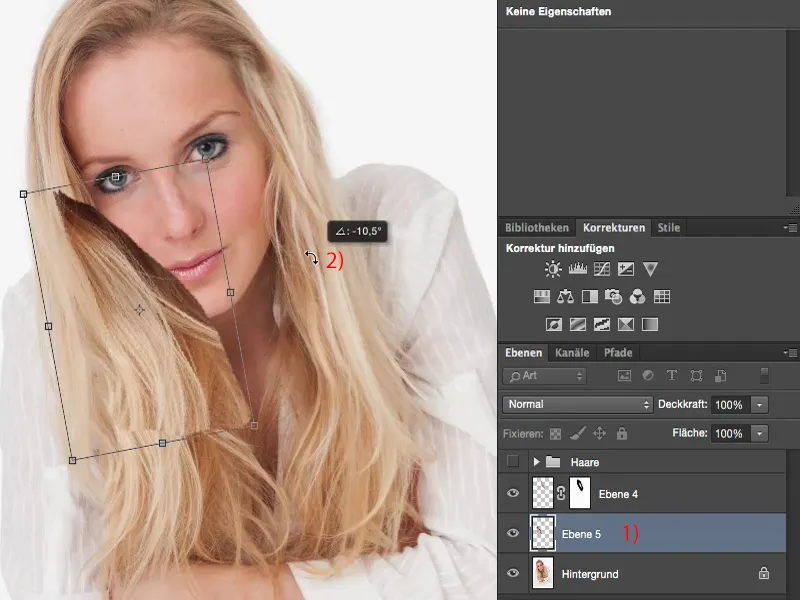
Saya menggunakan masker (1) dan mulai melakukannya, memperbaiki semuanya, memudarkan hal tersebut dengan lembut (2). Pertama-tama di pinggirannya dan kemudian saya lihat: Apa yang harus saya lakukan di tengah? Hitam di atas harus keluar tentu saja. Dan saya harus sedikit berhati-hati di pinggirannya. Dan sekitar seperti itu Anda bisa biarkan.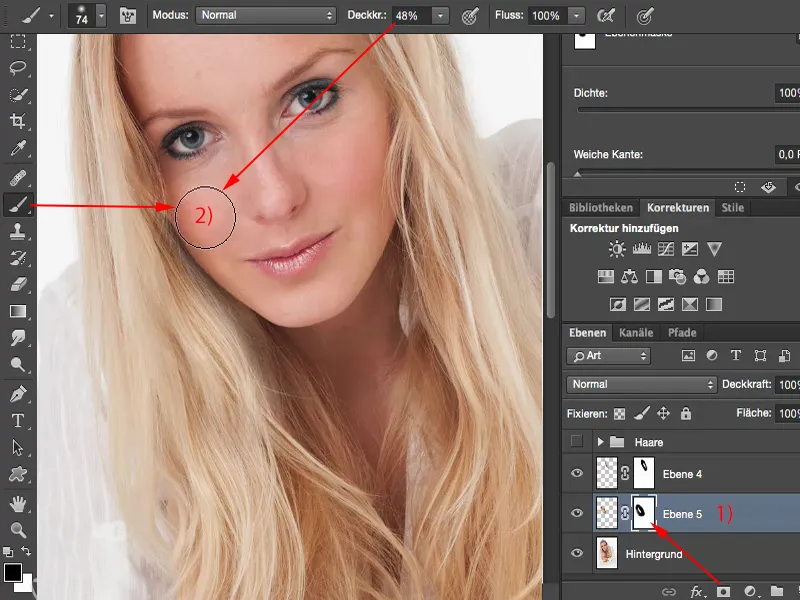
Jika Anda menurunkan opasitas (1) sedikit, maka Anda juga bisa menciptakan transisi yang lembut di sini, juga dalam bayangan (2), seperti yang seharusnya terjadi di bawah rahang. Dan di sini kita tambahkan sedikit tepi gelap (3) sebagai tambahan, karena itu menciptakan keaslian yang kita butuhkan. Dan begitulah Anda telah melengkapi helai rambut ini.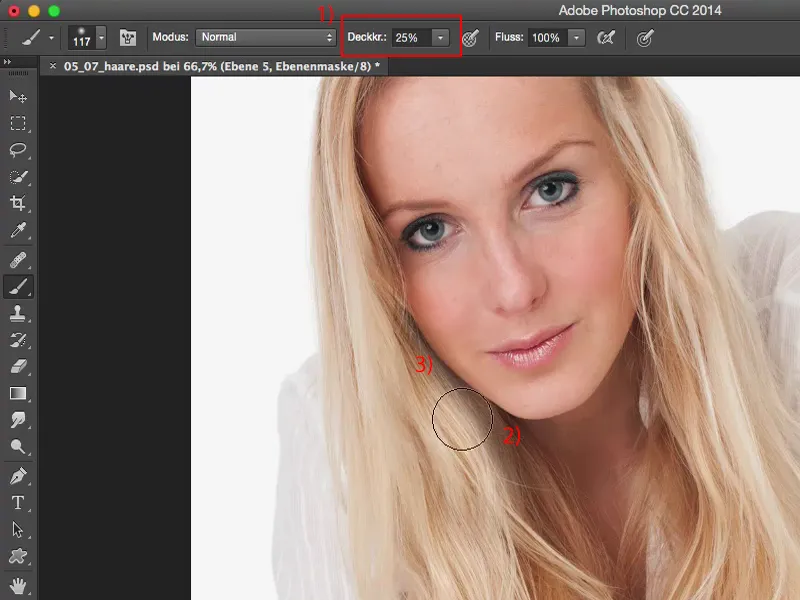
Mencerahkan Akar Rambut
Anda dapat melihat, dengan area yang luas, kita bisa mencapai banyak hal. Selanjutnya, Anda membuat lapisan kosong baru (1), karena Anda ingin sedikit mencerahkan bagian gelap di akar rambut (2).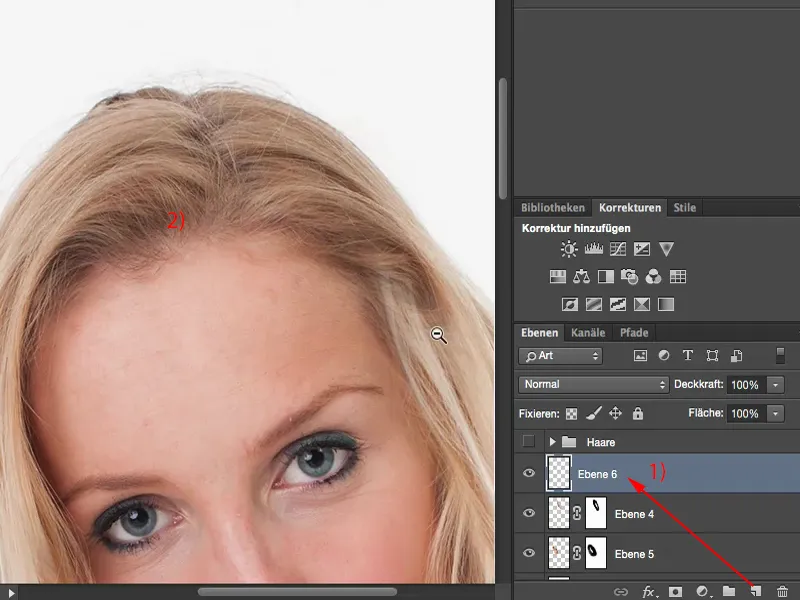
Anda cukup mengambil warna rambut terang dengan Pipet, …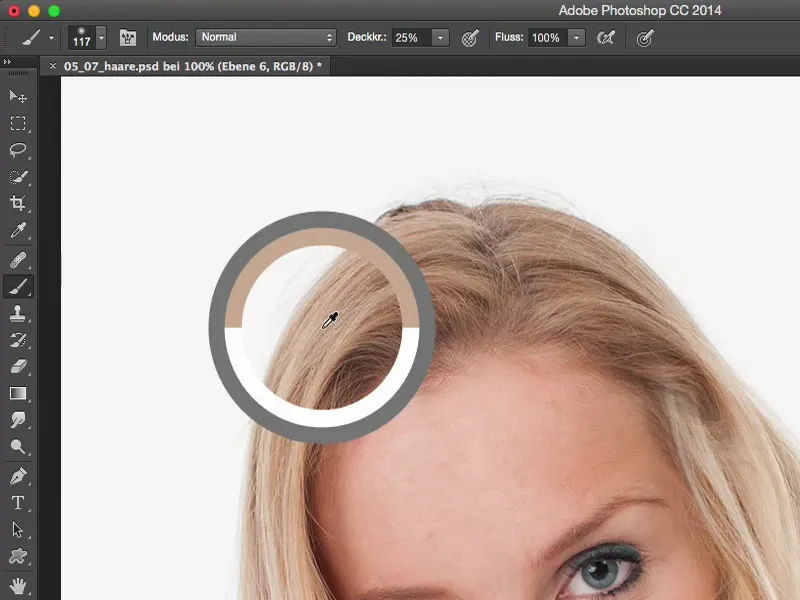
… atur mode lapisan ke Luminance (1), turunkan opasitas pada Kuas (3) ke 10, 15% (2), pada awalnya tidak lebih, ujung kuas yang lembut, dan sekarang Anda bisa mencerahkan dan menyesuaikan akar rambut dengan warna rambut di sini. Dengan cara ini, Anda juga bisa menyesuaikan sedikit helai rambut gelap. Dan sekarang Anda telah mencerahkan akar rambut di sini di atas.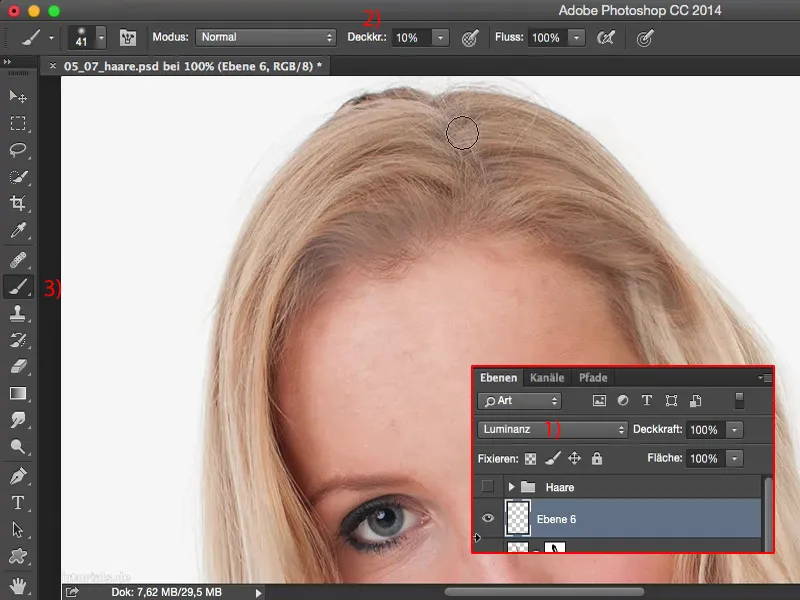
Anda juga dapat melembutkannya dengan lapisan, sehingga hal tersebut tidak akan terlihat bercak-bercak. Oleh karena itu, kita akan menggunakan Filter Weichzeichner Gaussian (Filter>Filter Blur> Gaussian Blur…) dan …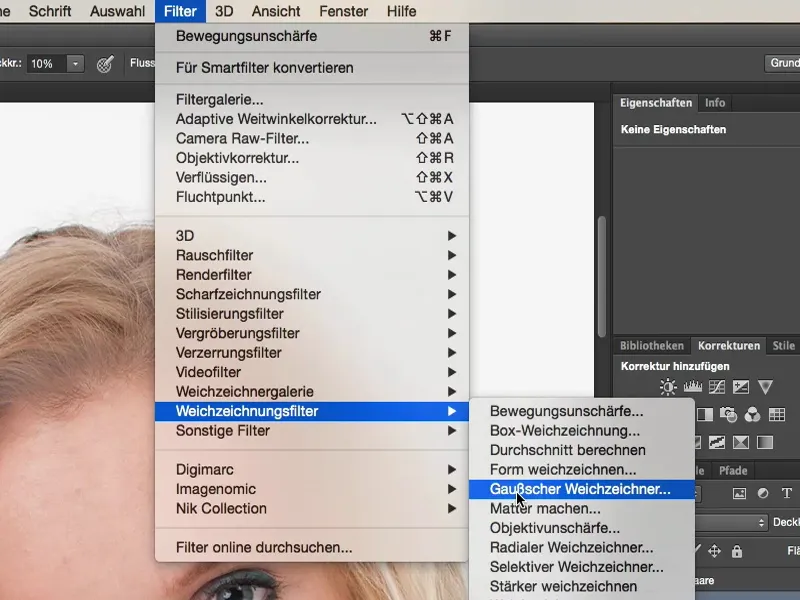
... memilih jari-jari yang relatif kecil sekitar 9 piksel. Dan sekarang semuanya diselaraskan dengan sangat cantik sekali.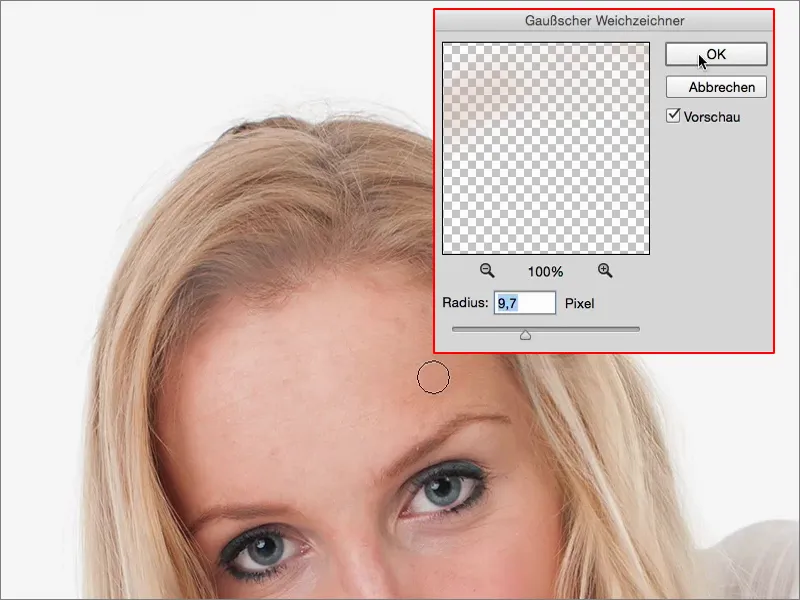
Menyisipkan Struktur Rambut Buatan: Metode 1
Jika Anda ingin menyisipkan struktur rambut buatan, maka ada dua cara: Salah satunya melalui sedikit permainan filter yang bisa Anda lakukan. Dan yang lain: Anda hanya perlu mengambil warna rambut di sini dengan menggunakan pipet, atur opacity kuas Anda menjadi 100%.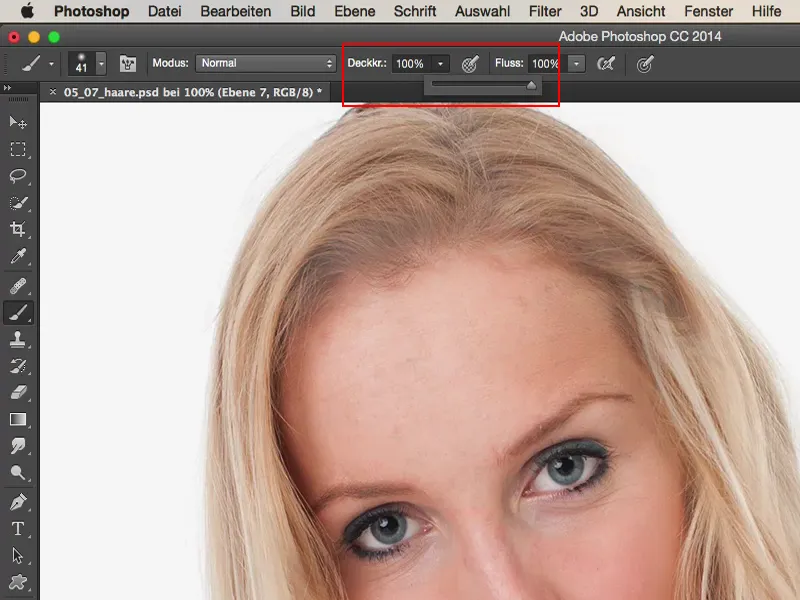
Mungkin saya akan membuat area yang terisi dengan warna di sini (Edit>Isi Warna…), agar rambutnya terlihat lebih jelas, dan saya akan menempatkan lapisan hitam di atasnya sesaat. Kemudian Anda akan lebih memahami apa yang sebenarnya saya lakukan di sini.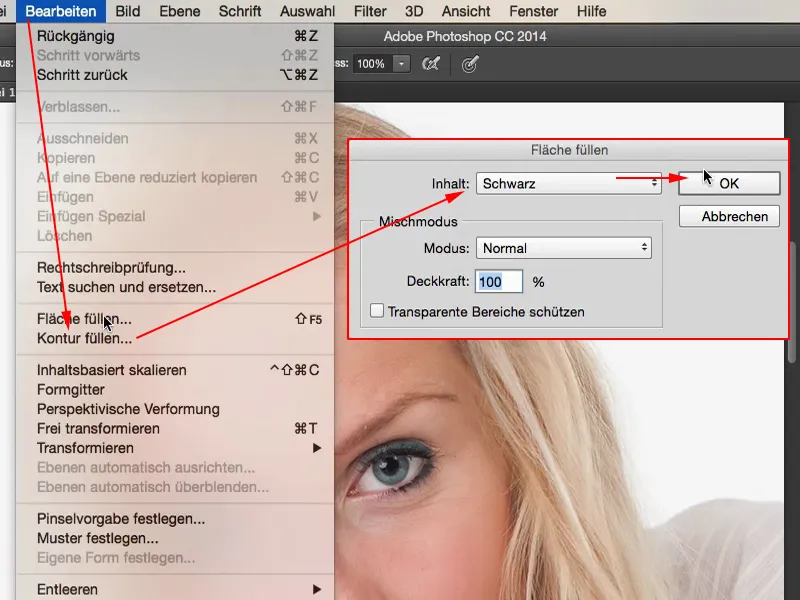
Saya membuat ukuran ujung kuas menjadi 1 piksel, maksimal menjadi 2. Kemudian Anda bisa menggambar rambut di sini. Anda melakukan ini berulang kali, sampai Anda memiliki daerah yang sekitar seperti ini.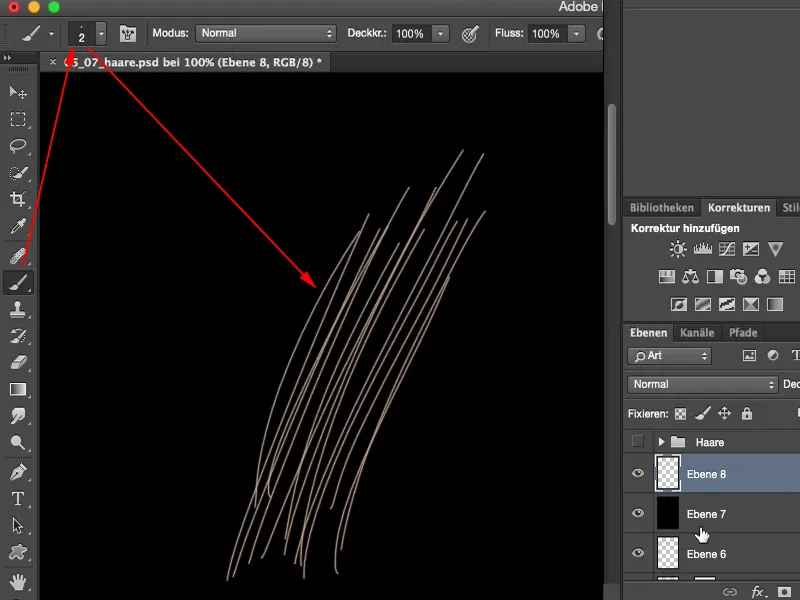
Karena Anda memiliki rambut ini di lapisan ini sekarang, Anda dapat menggandakannya, Anda bisa mentransformasinya, dan saya sekarang hanya melakukannya beberapa kali. Saya membuat salinan lapisan dan memindahkannya sedikit. Saya membuat salinan lapisan lagi, memindahkannya lagi sedikit. Dan sekali lagi salinan lapisan dan memindahkannya lagi sedikit.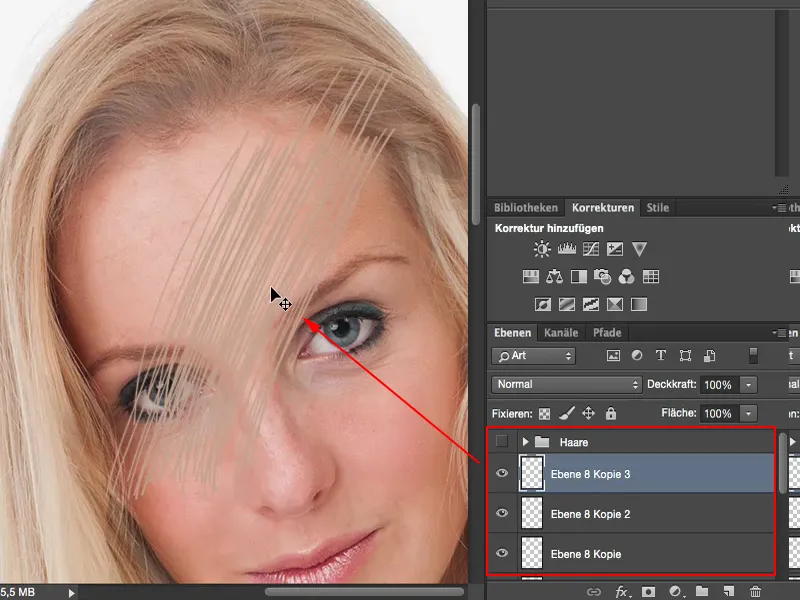
Sekarang saya bisa menggabungkan semua lapisan ini. Dan saya telah membuat sangat banyak rambut dalam waktu singkat. Saya bisa mentransformasinya sekarang, bisa membuatnya lebih besar, bisa membuatnya lebih kecil. Kemudian saya membentuknya di sini sesuai keinginan saya, misalnya di titik ini.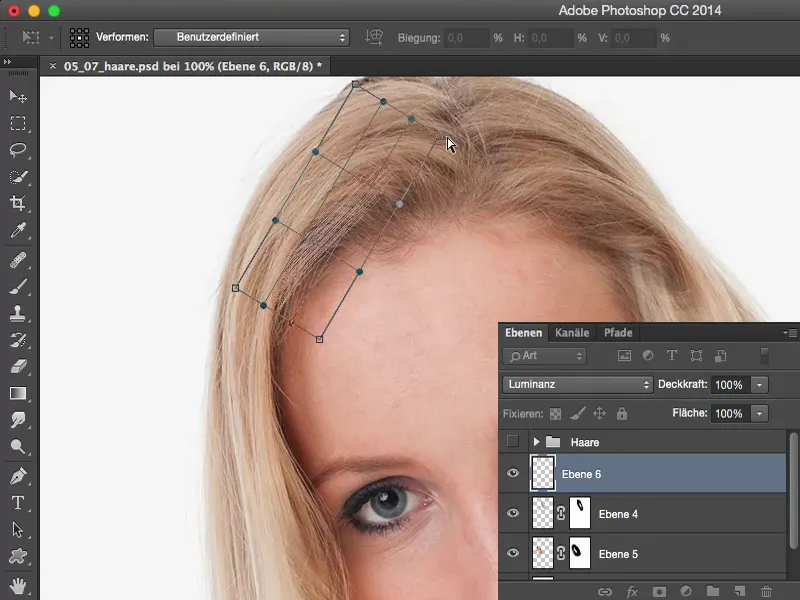
Saya pergi ke fungsi Distorsi di sini dan sekarang saya menciptakan lengkungan dalam rambut yang masih belum saya miliki. Sekitar seperti ini.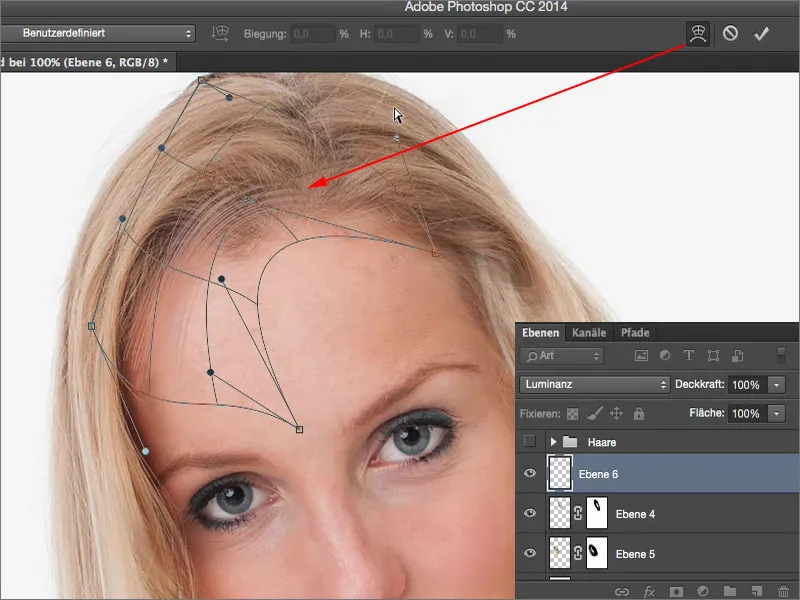
Sekarang saya bisa melunturkan rambut-rambut baru ini, jadi sekarang saya bisa menyisipkannya di sini. Melalui Ctrl + T saya bisa mengaturnya kapan pun. Ini adalah pekerjaan yang sangat banyak dan membutuhkan lebih banyak waktu agar terlihat realistis, tetapi dari segi teori Anda dapat mengisi celah-celah ini dengan beberapa untaian baru yang Anda gambar dalam warna rambut.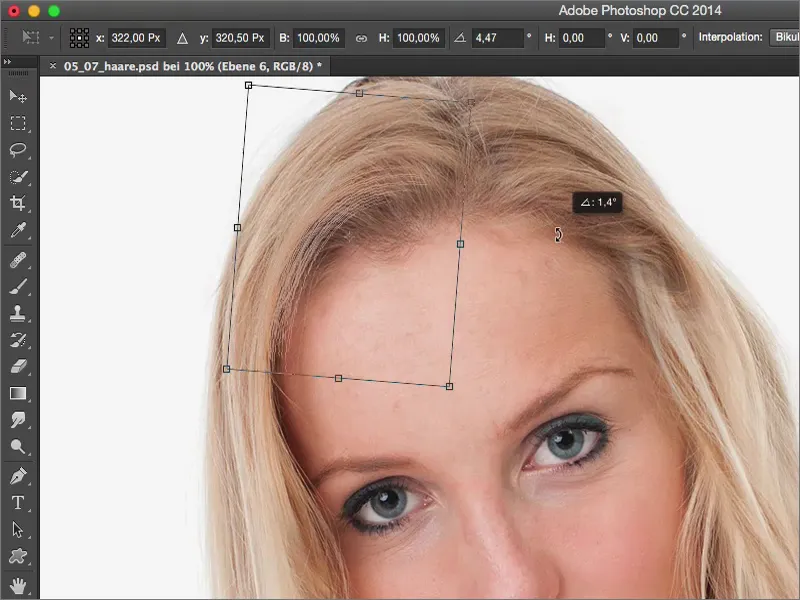
Saya mungkin harus menggambarnya sedikit lebih lembut, dengan 1 atau 2 piksel, saya pikir, maka akan terlihat lebih realistis (Filter>Filter Penguatan>Filter Penguatan Gaussian). Mari kita setel mungkin 0,5 piksel, tidak, itu masih terlalu banyak. Ambil 0,2. Dan sekarang saya bisa menyisipkan rambut-rambut ke sini secara bertahap.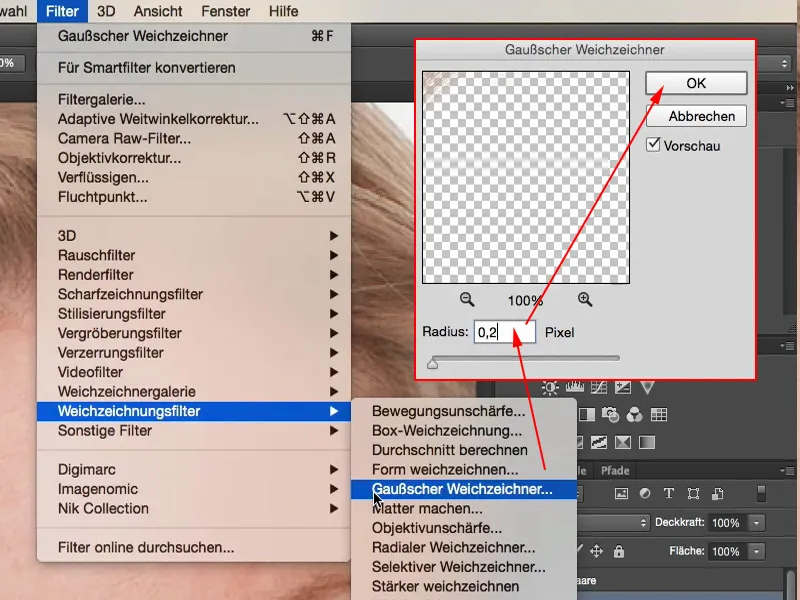
Saya tahu, ini pekerjaan yang sangat banyak. Saya membuat semacam kekacauan di atas ini di lapisan ini (1), mungkin saya melukisnya sebelumnya, sekarang telah dihapus kembali (2).
… Dan Anda dapat membangun semuanya seperti ini.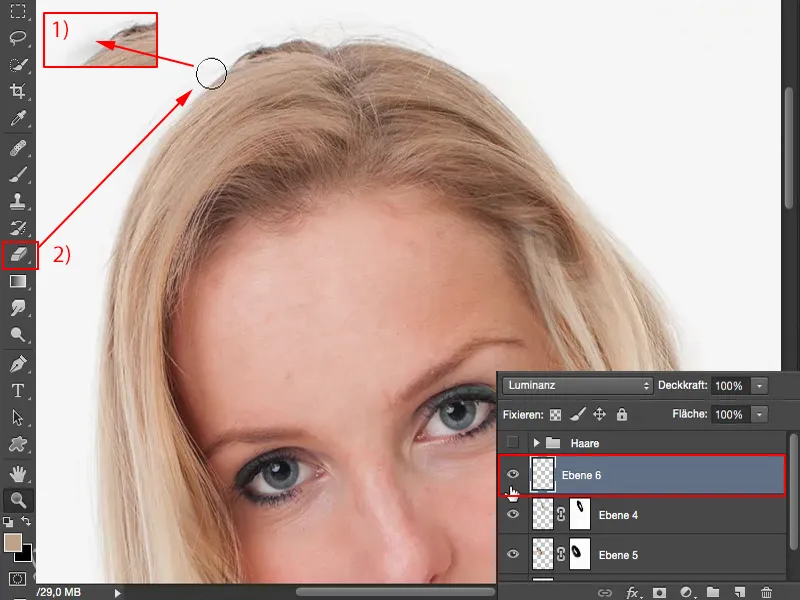
Menyisipkan Struktur Rambut Buatan: Metode 2
Jika Anda memerlukan area yang lebih besar untuk rambut, maka Anda juga dapat mengisi area, mengisi seleksi. Saya ambil sekitar seukuran seperti ini sekarang (1). Kemudian Anda pergi ke Edit>Isi Warna… (2) dan pilih di sini warna… (3).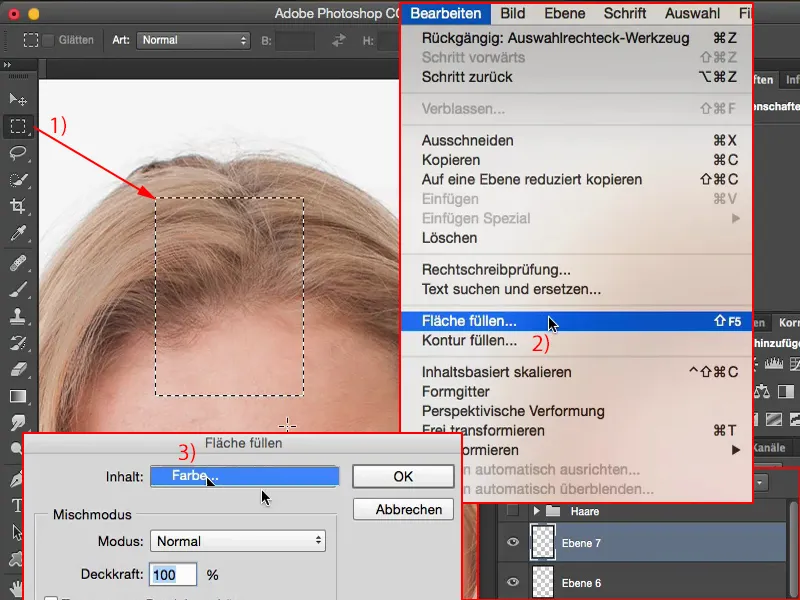
Sebagai warna: Dengan pipet langsung pada warna rambut, sekitar terang dan indah, sekitar di area tersebut.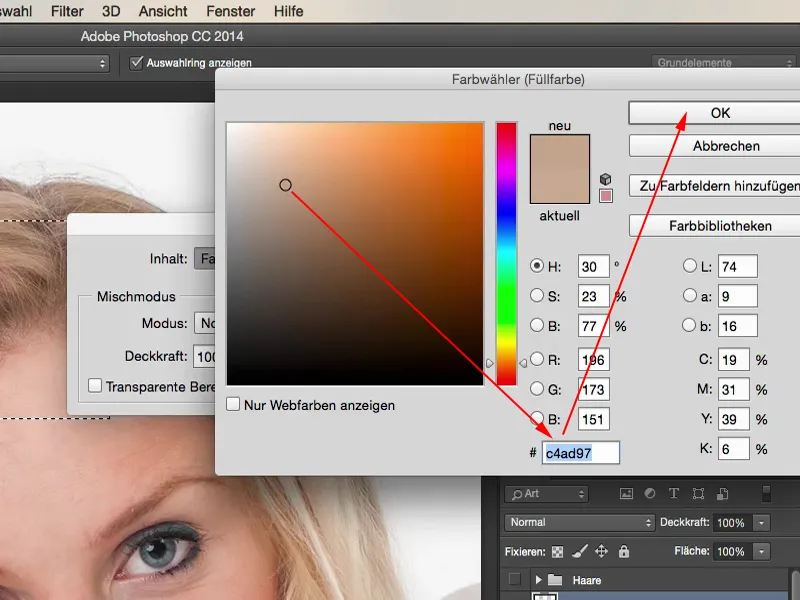
Sekarang seluruhnya telah diisi dengan warna ini (1) dan yang kita butuhkan adalah struktur rambut. Dan Anda dapat mencapai struktur ini dengan sangat mudah, hanya dengan menambahkan sedikit noise di sini (Filter>Filter Noise>Menambahkan Noise… (2)).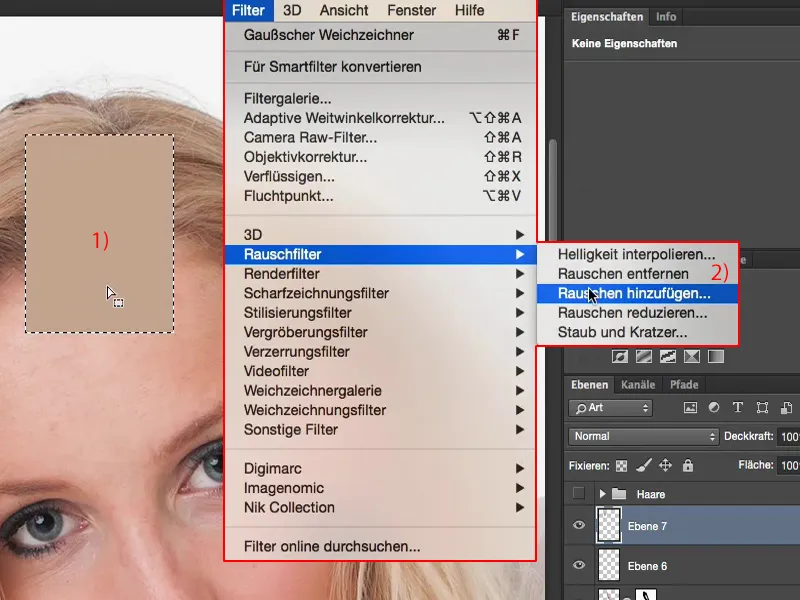
Anda harus menyesuaikan sedikit dari kekuatan piksel di sini. Distribusi Normal Gaussian (1) penting, agar Anda tidak membuat pola yang berulang, dan Monokromatik (2), karena sebaliknya ini akan sangat cepat menjadi warna-warni di sini. Dan rambut yang warna-warni… Nah, pada orang ini, mereka pasti tidak akan cocok dengan baik. Konfirmasikan dengan OK.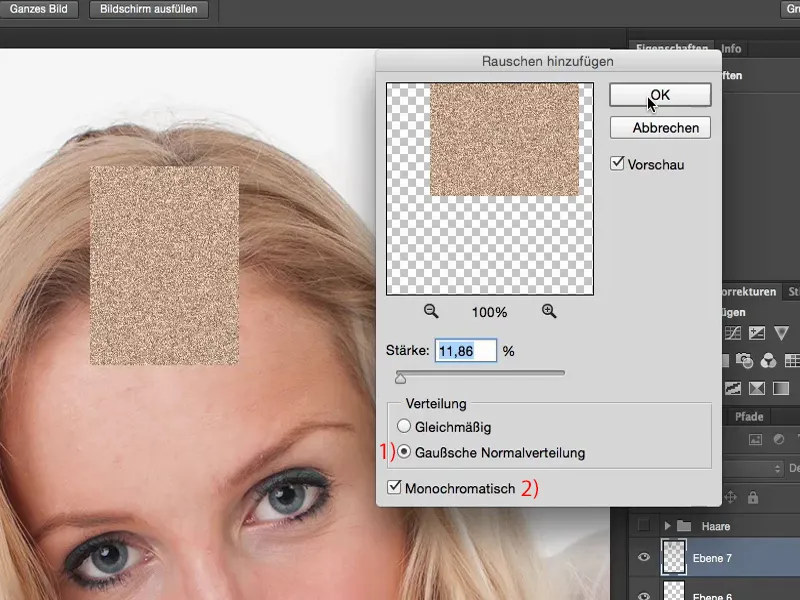
Anda juga dapat mengubah semuanya menjadi objek pintar, jika Anda ingin bekerja secara tidak destruktif. Dan kemudian Anda bisa melakukan Blur Gerakan (Filter>Filter Penguatan>Blur Gerakan…) di sini…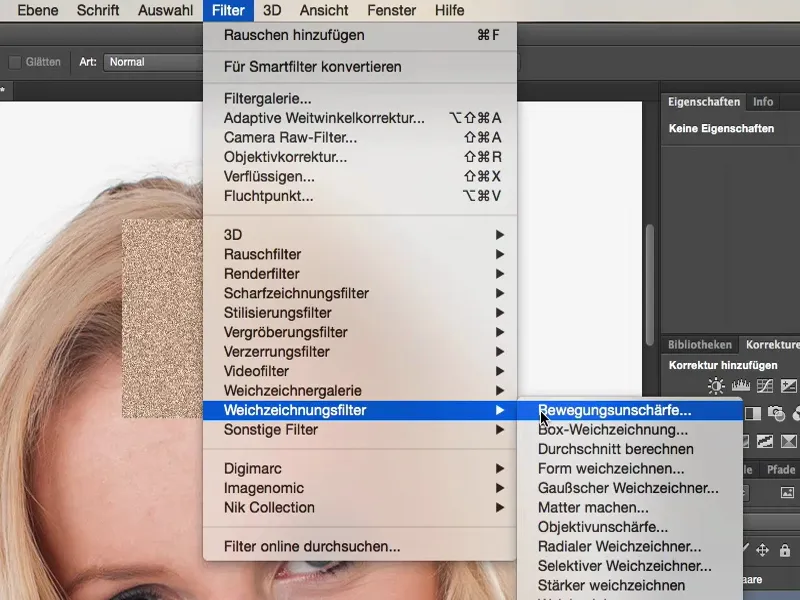
... di sudut 90 derajat di atasnya. Kamu mengatur jarak seperti ini, sehingga kamu sekarang mendapatkan garis-garis terang dan gelap di sini - rambut yang disisir dengan sempurna, rambut yang disisir dengan 100 persen sempurna, akan terlihat persis seperti itu.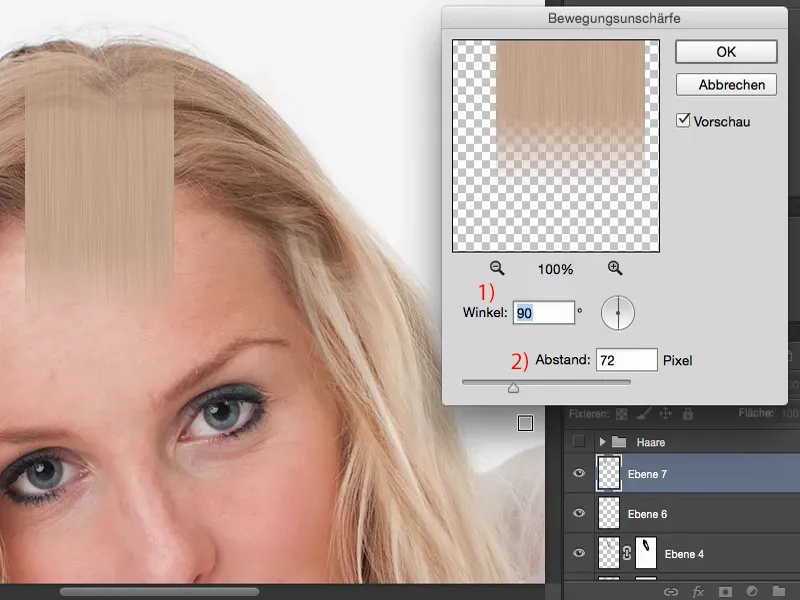
Sekarang kita bisa menetapkannya ke dalam mode penggabungan. Menyatukan selalu sangat sulit. Cahaya lembut sedikit lebih baik, namun kamu akan mendapatkan pergeseran warna.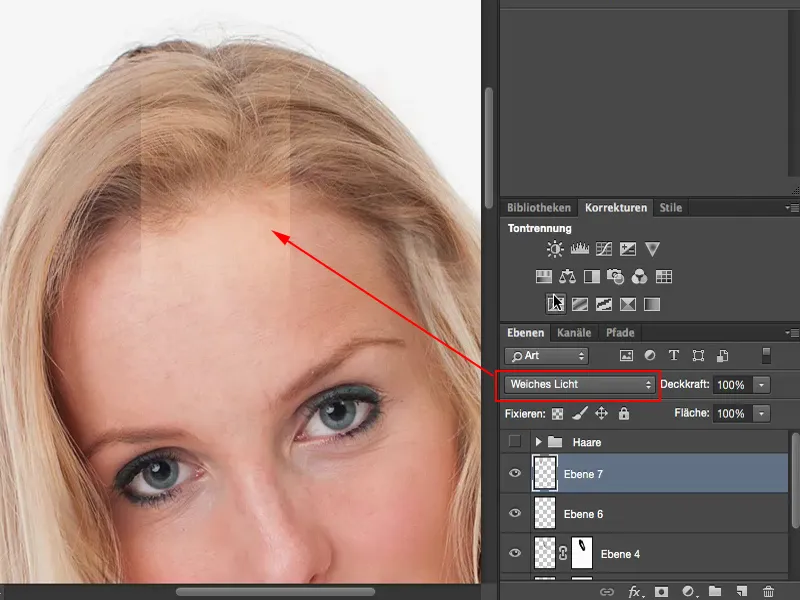
Oleh karena itu kita mulai dengan dua hal: Pertama, semuanya terlalu terang, artinya, saya harus menggelapkan nilai-nilai (1) itu, tentu saja dengan masker potong (2). Jadi sekarang saya akan mencoba menggelapkan semuanya sedikit. Sekitar seperti ini (3).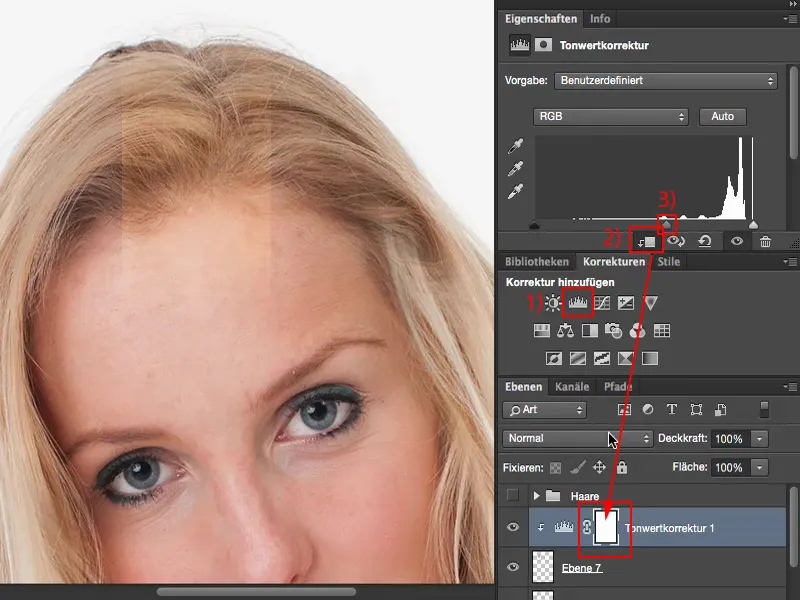
Kemudian saya membuat lapisan penyesuaian kedua, yaitu lapisan Hitam-Putih (1), juga dengan masker potong (2), pada bagian rambut tiruan ini. Dan sekarang saya hanya mengurangi ketebalan (3) sedikit. Seperti yang kamu lihat, semuanya terlalu jenuh. Dan sekarang saya mencari titik di mana sekitar jenuh rambut asli saya. Dan sekitar 50, 60 % sepertinya cocok. Sekarang saya bisa bekerja dengan lapisan ini.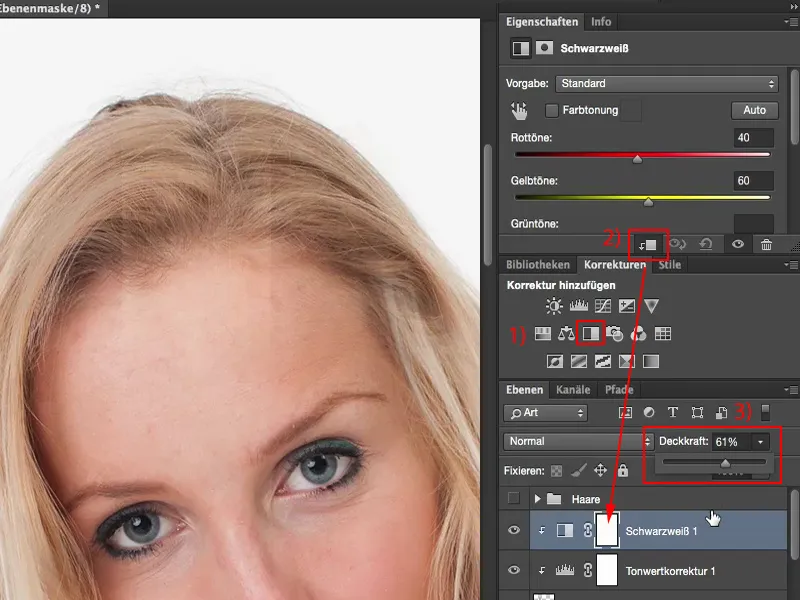
Dengan menggunakan Ctrl + T kamu membawa itu ke posisi di mana kamu ingin memiliki lebih banyak detail, misalnya di sini atas, kemudian aktifkan fungsi distorsi ini (1) dan ikuti saja lengkungan ini dengan mudah. Sekarang kita tarik semuanya sedikit ke bawah, sehingga membentuk kurva yang indah. Sekarang kita sebenarnya memiliki kurva yang bagus, konfirmasi semuanya dengan OK.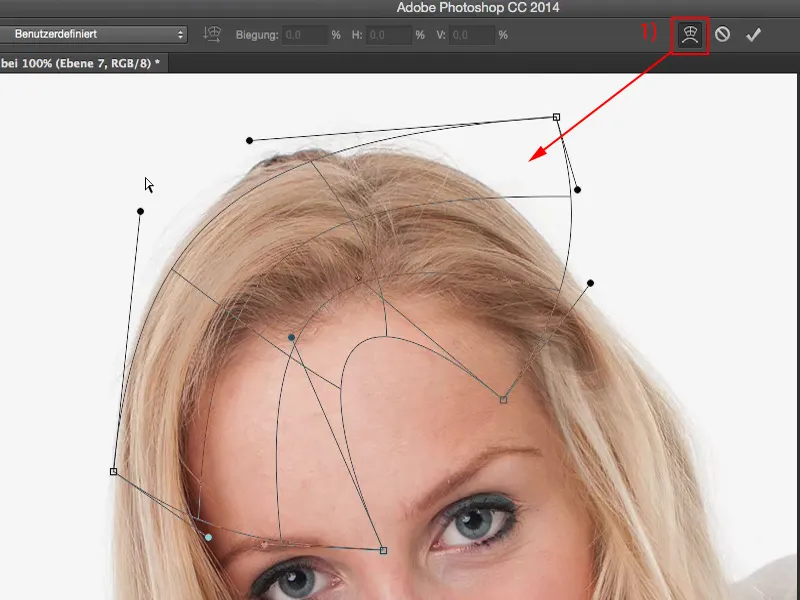
Sekarang saya bisa meletakkan struktur ini di atas rambut. Ini tidak terlalu berpengaruh, tetapi secara keseluruhan ... atau dengan kata lain, jika kamu juga menduplikasi ini dan kemudian menambahkan masker lapisan (1), maka kamu benar-benar telah menciptakan struktur rambut yang halus dan ratakan, yang secara alami tidak akan terdeteksi. Orang tidak akan mengerti, karena hanya kamu yang akan menyadari ini, karena kamu yang sebenarnya telah "merusak" ini.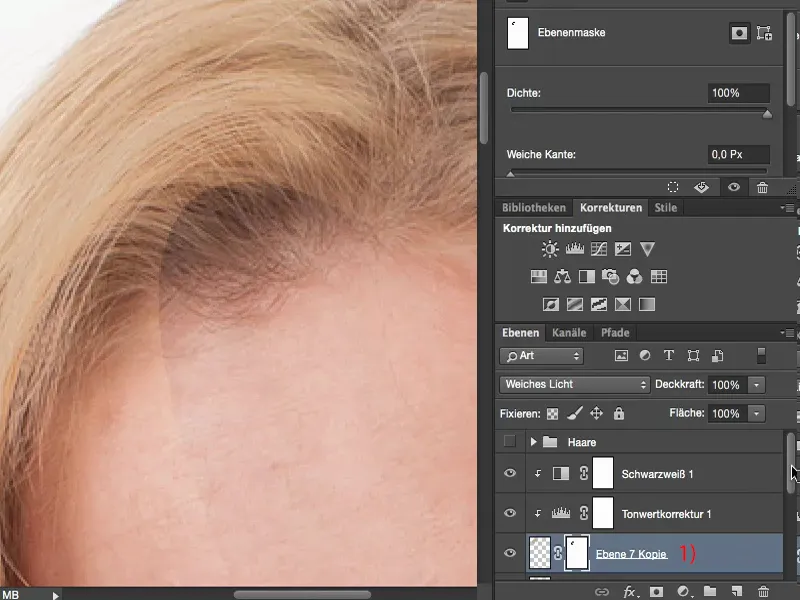
Jika kamu melihat ini: area yang tidak diolah di sini, dan area yang diolah - sudah terdapat perbedaan yang sangat besar di antaranya. Ini jauh lebih banyak volume, ini memiliki jauh lebih banyak struktur.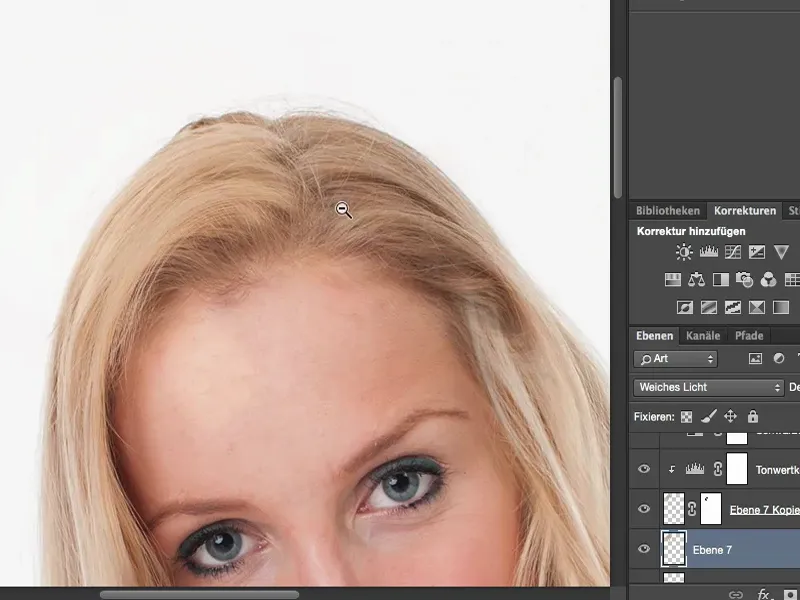
Ringkasan
Dan ketika saya melihat gambar secara keseluruhan, kamu akan menyadari bahwa kita sama sekali tidak memperhatikan rambut halus ini, karena kita fokus pada wajah individu ini, pada rambut panjang yang indah, pada warna putih. Kita sedikit terpesona oleh kecantikan dan juga oleh latar belakang putih, jadi gambar ini hidup. Dan tidak ada yang akan terpikir untuk melihat rambut dan berkata: "Aku tidak tahu, tapi ada yang berubah pada struktur itu." Tidak, itu tidak akan dilakukan siapa pun, hanya pemroses gambar yang akan melakukannya, yang memeriksa gambar pada perbesaran 200 hingga 300 persen - ia akan mengatakan: "Oke, ada sesuatu yang kamu lakukan dengan rambut. Aku tidak tahu apa, tapi itu tidak terlihat alami." Seorang penonton biasa tidak akan pernah menyadari bahwa semua ini palsu pada rambut.


